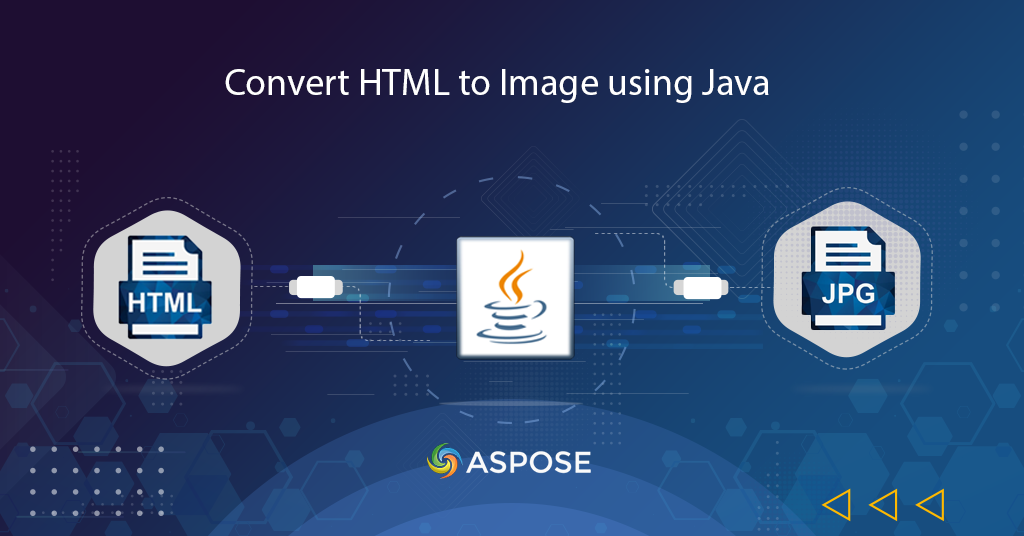
So konvertieren Sie HTML in Bild in Java
HTML ist das Defacto-Format zur Strukturierung von Webseiten und speichert Inhalte im Standard-Textformat. Die Tags in HTML definieren das Seitenlayout und den Inhalt der Webseite, einschließlich Text, Tabellen, Bilder und Hyperlinks, die im Webbrowser angezeigt werden. Zuletzt wurde jedoch beobachtet, dass bösartige Skripte in HTML-Seiten eingebettet und für eine Vielzahl unterschiedlicher Angriffstypen verwendet werden können, einschließlich Cross-Site-Scripting (XSS). Daher blockieren viele Organisationen/Systeme das Laden von im Offline-Modus freigegebenen HTML-Dateien. Eine praktikable Lösung besteht also darin, HTML in das Bildformat zu konvertieren. In diesem Artikel werden wir die Details zur Konvertierung von HTML in JPG in Java besprechen.
- HTML-zu-Bild-Konvertierungs-API
- So konvertieren Sie HTML in JPG in Java
- Konvertieren Sie HTML mit cURL-Befehlen in JPG
HTML-zu-Bild-Konvertierungs-API
Wir werden Aspose.HTML Cloud SDK for Java verwenden, um eine HTML-zu-Bild-Konvertierung durchzuführen. Diese API bietet die Funktion zum Laden und Bearbeiten vorhandener HTML-Dateien. Gleichzeitig bietet es auch die Funktion zum Rendern von HTML in PDF, XPS, DOCX und Bildformate einschließlich (JPEG, PNG, BMP und TIFF). Fügen Sie nun bitte die folgenden Zeilen zur pom.xml Ihres Maven-Build-Typ-Projekts hinzu, um das SDK herunterzuladen und zu installieren.
<dependency>
<groupId>com.aspose</groupId>
<artifactId>aspose-html-cloud</artifactId>
<version>20.7.0</version>
</dependency>
Der nächste große Schritt ist ein kostenloses Abonnement unserer Cloud-Dienste über Aspose.Cloud-Dashboard mit GitHub oder Google-Konto. Oder erstellen Sie einfach ein neues Konto und rufen Sie Ihre Kundenanmeldeinformationen ab.
So konvertieren Sie HTML in JPG in Java
Bitte befolgen Sie die nachstehenden Anweisungen, um die Anforderung zum Konvertieren von HTML in JPG zu erfüllen.
- Zunächst müssen wir Details für die Methoden Configuration.setAPPSID und Configuration.setAPIKEY angeben
- Zweitens legen wir Details für setBasePath(..), setAuthPath(..) fest und spezifizieren setUserAgent(…) als WebKit
- Drittens setzen wir zu unserer eigenen Unterstützung setDebug(..) auf true
- Erstellen Sie nun ein Objekt der ConversionApi-Klasse
- Geben Sie die Randdetails und den Namen für Informationen für die resultierende Datei an
- Rufen Sie schließlich GetConvertDocumentToImage(…) auf, um den Konvertierungsprozess zu initiieren. Diese Methode akzeptiert den eingegebenen HTML-Namen, das resultierende Bildformat, den Rand und die Abmessungen als Argumente
// Weitere Beispiele finden Sie unter https://github.com/aspose-html-cloud/aspose-html-cloud-java
try
{
// Holen Sie sich ClientID und ClientSecret von https://dashboard.aspose.cloud/
String clientId = "bbf94a2c-6d7e-4020-b4d2-b9809741374e";
String clientSecret = "1c9379bb7d701c26cc87e741a29987bb";
// Details für den API-Aufruf
com.aspose.html.Configuration.setAPP_SID(clientId);
com.aspose.html.Configuration.setAPI_KEY(clientSecret);
com.aspose.html.Configuration.setBasePath("https://api.aspose.cloud/v3.0");
com.aspose.html.Configuration.setAuthPath("https://api.aspose.cloud/connect/token");
com.aspose.html.Configuration.setUserAgent("WebKit");
com.aspose.html.Configuration.setDebug(true);
// Erstellen Sie ein Objekt der Aspose.HTML Cloud API
com.aspose.html.api.ConversionApi htmlApi = new ApiClient().createService(ConversionApi.class);
// Das HTML-Dokument aus dem Cloud-Speicher
String name = "list.html";
// resultierendes Bildformat
String outFormat = "PNG";
Integer width = 800; // Resulting image width.
Integer height = 1000; // Resulting image height.
Integer leftMargin = 10; // Left resulting image margin.
Integer rightMargin = 10; // Right resulting image margin.
Integer topMargin = 10; // Top resulting image margin.
Integer bottomMargin = 10; // Bottom resulting image margin.
Integer resolution = 300; // Resolution of resulting image.
String folder = null; // The folder in the storage. Should exist.
String storage = "Internal"; // Name of the storage. null
// Rufen Sie die API für die HTML-zu-JPG-Konvertierung auf
retrofit2.Call<okhttp3.ResponseBody> call = htmlApi.GetConvertDocumentToImage(name, outFormat, width, height, leftMargin, rightMargin, topMargin, bottomMargin, resolution, folder, storage);
// (optionale benutzerdefinierte Methode zum Speichern des resultierenden JPG auf dem lokalen Laufwerk)
checkAndSave(call, "resultantFile.png");
System.out.println("HTML to JPG conversion sucessfull !");
}catch(Exception ex)
{
System.out.println(ex);
}
Konvertieren Sie HTML mit cURL-Befehlen in JPG
Auf Aspose.HTML Cloud-APIs kann auch über cURL-Befehle mit Befehlszeilenterminals zugegriffen werden. Als Voraussetzung müssen wir jedoch zunächst ein JSON Web Token (JWT) basierend auf Ihren individuellen Client-Anmeldeinformationen generieren. Bitte führen Sie den folgenden Befehl aus, um das JWT-Token zu generieren.
curl -v "https://api.aspose.cloud/connect/token" \
-X POST \
-d "grant_type=client_credentials&client_id=bbf94a2c-6d7e-4020-b4d2-b9809741374e&client_secret=1c9379bb7d701c26cc87e741a29987bb" \
-H "Content-Type: application/x-www-form-urlencoded" \
-H "Accept: application/json"
Sobald das JWT-Token generiert wurde, führen Sie bitte den folgenden Befehl auf dem Terminal aus, um eine HTML-zu-Bild-Konvertierung durchzuführen.
curl -v -X GET "https://api.aspose.cloud/html/list.html/convert/image/JPG" \
-H "accept: multipart/form-data" \
-H "authorization: Bearer <JWT Token>"
Fazit
Wir haben die Konvertierung von HTML in Bild mithilfe von Java-Code-Snippets sowie die Details zur Konvertierung von HTML in JPG mithilfe von cURL-Befehlen gelernt. Die Produkt Dokumentation ist eine großartige Quelle, um andere erstaunliche Funktionen kennenzulernen, die von der API angeboten werden. Wenn Sie bei der Verwendung der API auf Probleme stoßen, wenden Sie sich bitte an das kostenlose Produkt-Support-Forum.
Zum Thema passende Artikel
Wir empfehlen auch, die folgenden Blogs zu besuchen, um weitere Informationen zu erhalten: